苹果手机如何改微信提示 苹果iPhone微信消息提示音调整指南
日期: 来源:冰糖安卓网
苹果手机作为一款备受欢迎的智能手机,其微信消息提示音的设置对于用户来说是一个比较重要的功能,在日常生活中,我们经常会遇到一些需要及时回复的微信消息,因此如何调整微信的提示音成为了很多用户关注的焦点。苹果iPhone提供了多种方式让用户自定义微信消息的提示音,通过简单的设置,可以让我们更方便地获取到重要的信息。接下来让我们一起来了解一下苹果iPhone微信消息提示音的调整指南吧!
苹果iPhone微信消息提示音调整指南
操作方法:
1.首先我们打开苹果手机的设置界面,在设置界面往下滑动。找到微信,点击微信,进入微信设置界面。
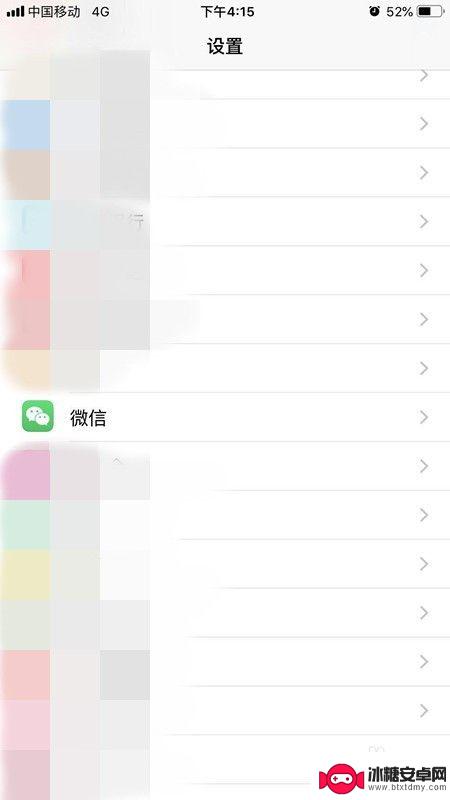
2.我们从设置界面找到微信进入后,看到有几个选项。我们点击选项中的通知,进入通知设置。
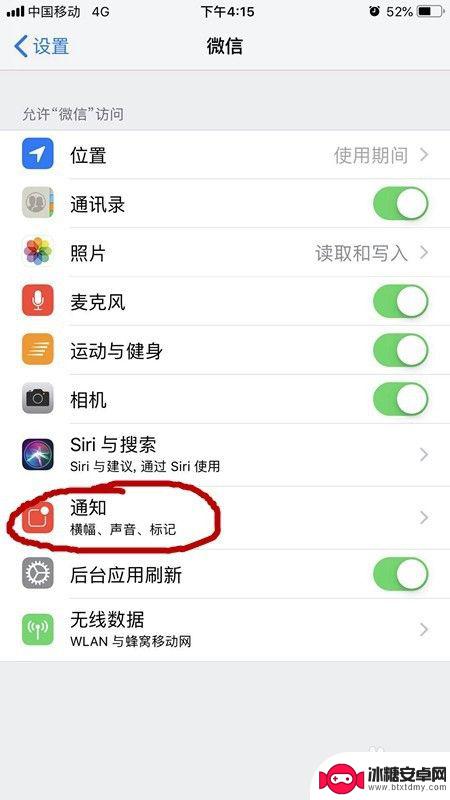
3.我们查看一下通知里面的声音开关是否打开,没打开的话要打开声音提示,如下图所示。
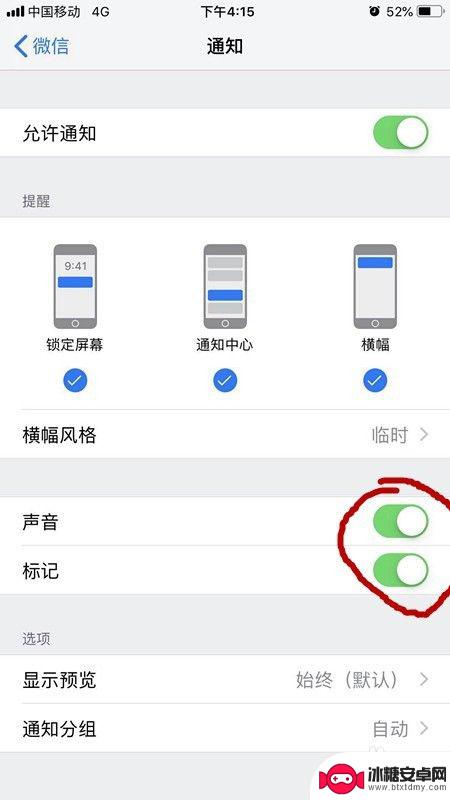
4.之后,我们返回到设置界面,找到声音与触感,点击进入。在声音与触感里面找到新语音留言,然后点击进入。如下图所示。
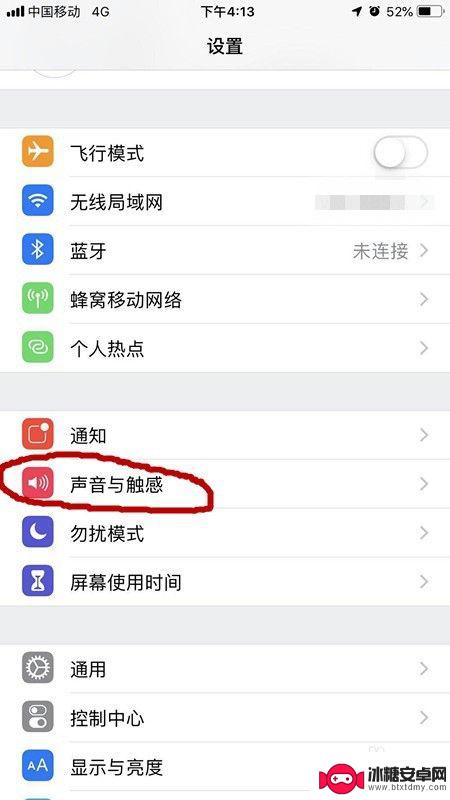
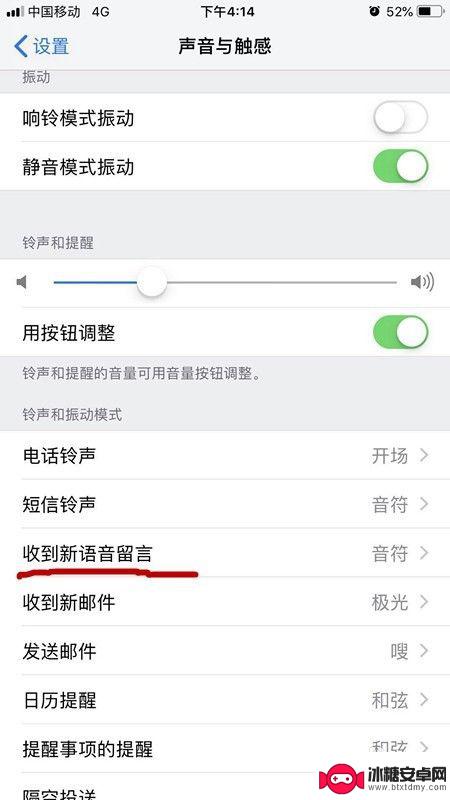
5.从这里面找到经典,选择你喜欢的声音,点击选择你喜欢的声音即可。
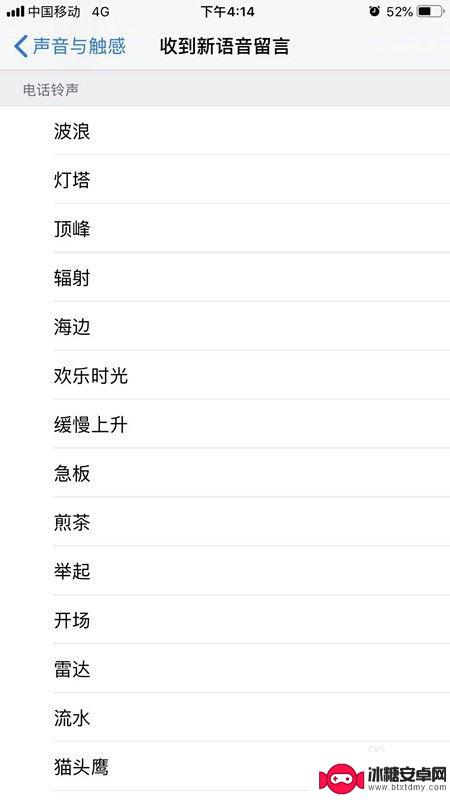
6.之后我们找到微信,打开微信,点击下方的我,之后找到下方的设置,点击进入设置界面。
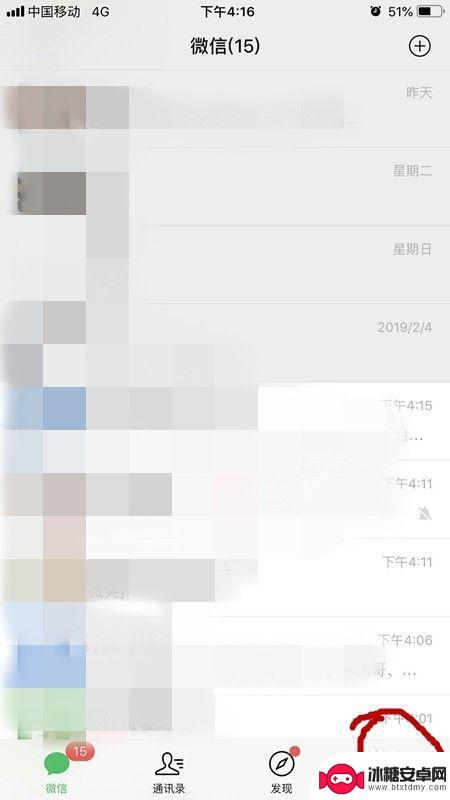

7.从设置里面找到新消息通知,点击进入。查看新消息通知与声音是否打开,如没打开我们打开即可。苹果手机微信提示音设置成功。
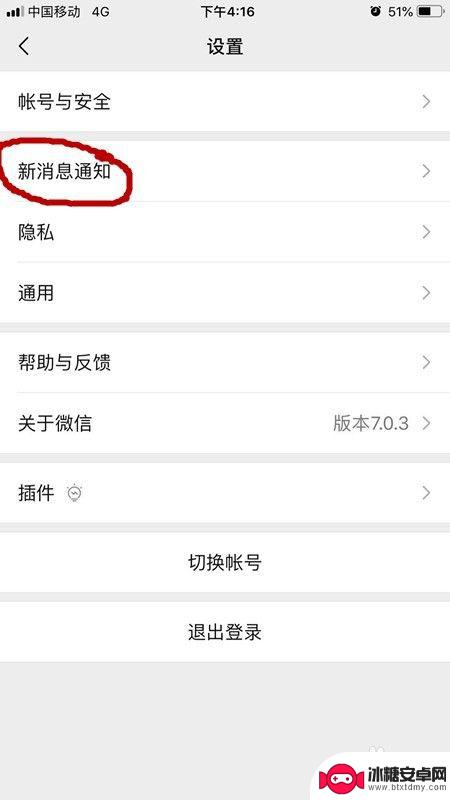
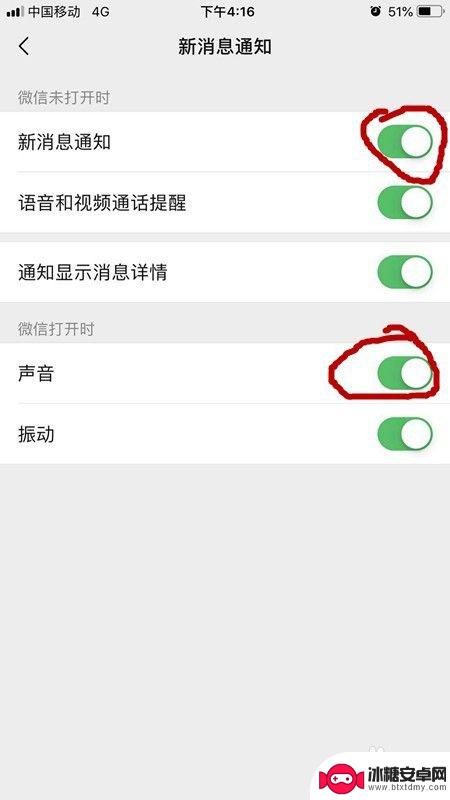
以上就是苹果手机如何改微信提示的全部内容,还有不懂得用户就可以根据小编的方法来操作吧,希望能够帮助到大家。
相关教程
-
vivo手机微信消息的声音跟手机设置的不同 vivo手机微信提示音怎么调整
-
苹果手机微信红点如何取消 iPhone苹果手机微信红点消息提示标志关闭方法
-
iphone消息提醒声音怎么设置 iPhone微信消息提示音怎么换
-
手机通知如何更改提示 苹果手机微信消息提示音修改教程
-
微信打电话手机关机了会显示什么 对方关机后微信语音显示什么
-
消息来了不显示内容怎么设置 怎样设置微信通知不显示消息
-
苹果手机上的麦克风图标是什么 苹果手机麦克风标志关闭方法
-
怎么删除安卓手机系统文件 如何使用adb命令删除Android系统文件夹
-
如何将oppo手机? OPPO旧手机数据转移教程
-
手机上如何打开相机 手机软件如何打开相机权限












